- doc
- first steps
- Accessibilitat
Tails i l'escriptori GNOME inclouen tecnologies d'assistència per ajudar els usuaris amb diversitats funcionals i necessitats especials i per interactuar amb els dispositius d'assistència habituals.
Menú d'accessibilitat
Podeu activar diverses tecnologies d'assistència, com ara un lector de
pantalla o text gran, des del menú d'accessibilitat de la barra superior, la
![]() que sembla una persona.
que sembla una persona.
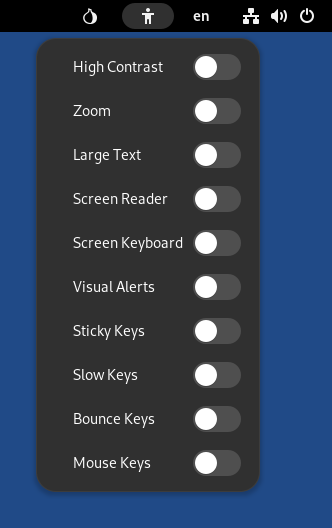
Aquestes tecnologies es documenten amb més detall a l'Ajuda de GNOME: Accessibilitat.
Dreceres de teclat
| Activar o desactivar el lector de pantalla | Alt+ |
| Activar o desactivar el zoom | Alt+ |
Per accedir al menú d'accessibilitat mitjançant el teclat:
Premeu Ctrl+Alt+Tab per moure el focus del teclat a la barra superior.
Utilitzeu les tecles de fletxa del teclat per seleccionar el menú d'accessibilitat.
Premeu Retorn per obrir el menú.
Utilitzeu les tecles de fletxa amunt i avall per seleccionar els elements del menú.
Premeu Espai per canviar l'element seleccionat.
Premeu Esc per tancar el menú.
Lector de pantalla
Per escoltar els elements de la pantalla en veu alta, activeu el Lector de pantalla des del
menú d'accessibilitat (![]() ).
).
Ajuda de GNOME: Lector de pantalla Orca
Teclat de pantalla
Si preferiu un dispositiu apuntador al teclat, activeu el Teclat de
pantalla des del menú d'accessibilitat (![]() ).
).
També podeu utilitzar el teclat de pantalla per protegir-vos dels registradors de tecles de maquinari evitant utilitzar el teclat real.
Si s'ha instal·lat físicament un enregistrador de tecles a l'ordinador, les vostres contrasenyes, la vostra informació personal i altres dades escrites al teclat podrien ser emmagatzemades i accedides per una altra persona, fins i tot si feu servir Tails.
Per a un exemple, vegeu KeeLog: KeyGrabber inici de l'enregistrador de tecles forense.
Els registres de tecles són més probables als ordinadors públics, als cibercafès o biblioteques i en ordinadors d'escriptori, on un dispositiu és més fàcil d'amagar.
El teclat de pantalla no funciona en un Terminal d'administrador. (#18061)
En comptes d'això, obriu un Terminal i executeu l'ordre següent per iniciar sessió com a administrador:
sudo -i
El teclat de pantalla no funciona a Kleopatra, Electrum i KeePassXC. (#19695)
En canvi, podeu utilitzar el teclat de pantalla a l'Editor de text i després retallar i enganxar en una d'aquestes aplicacions.
